iOS11正式版降级iOS10.3.3教程 iOS11重刷教程
苹果在今天放出iOS 11正式系统更新,主流绝大部分iPhone、iPad都可以升级体验到最新一代iOS系统,但这种大版本迭代更新,一般建议作全新安装,直接OTA很可能会出现一些奇怪且难以解...
苹果在今天放出iOS 11正式系统更新,主流绝大部分iPhone、iPad都可以升级体验到最新一代iOS系统,但这种大版本迭代更新,一般建议作全新安装,直接OTA很可能会出现一些奇怪且难以解决的BUG,有不少用户便遇到这样的情况.
其实不用着急,这里教大家怎样在不丢失个人资料,通过重置手机解决这些问题,或降级回iOS 10.3.3。
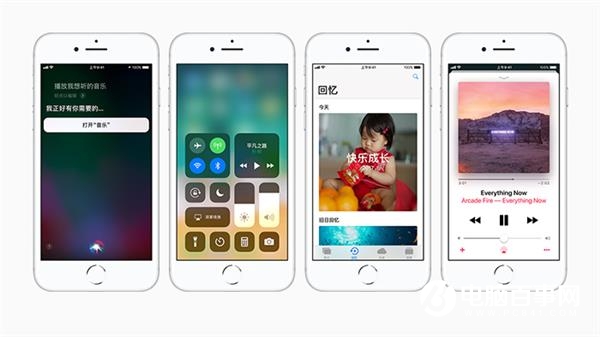 iOS11虽好,但升级完不少人遇到了些问题
iOS11虽好,但升级完不少人遇到了些问题
备份和重置
如果你已经通过OTA升级到iOS 11正式版,可以通过电脑上的iTunes进行手动备份(或者自动备份中,选择通过本机备份)。
这个备份可完整地把你iPhone上的照片、视频、App数据列表、网页浏览记录、系统设置等作统一备份,待完成备份后,在iPhone上抹掉和重新设置,再用iTunes把备份还原到iPhone,基本和重置前的iPhone上各项内容一模一样。
这个备份资料的方式也可以用在以后你更换了一台新iPhone,把旧iPhone的资料全部转移到新iPhone上,这样就能继续无缝使用。
1、点击下载安装iTunes
2、iPhone通过Lightning数据线连接到电脑
3、手动备份iPhone上资料
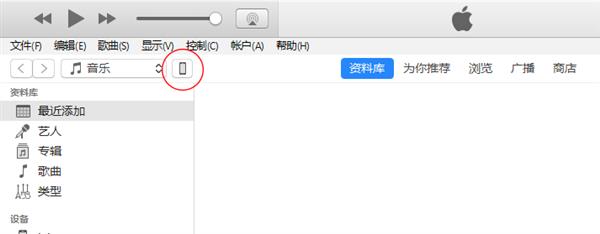 点这个图标
点这个图标
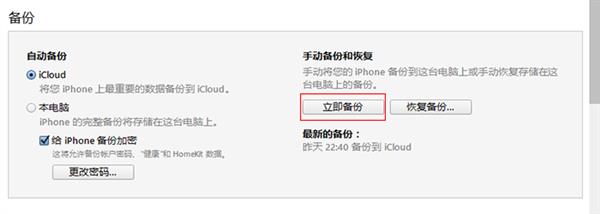 立即备份
立即备份
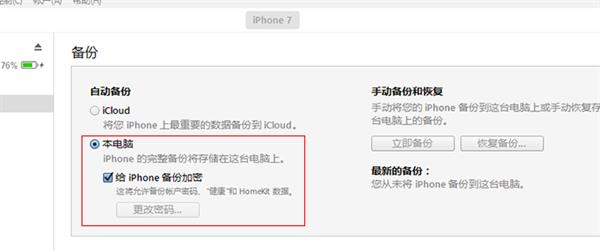 或者选这个,点完成
或者选这个,点完成
4、重置iPhone
在iPhone上,设置-通用-还原-抹掉所有内容和设置。(重新设置需要登陆Apple ID,大家要记得密码啊)
5、恢复备份到iPhone
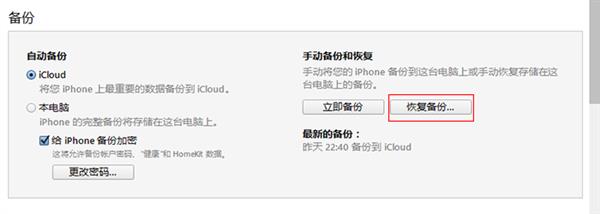 重新连接后会提示恢复,或点这里
重新连接后会提示恢复,或点这里
如果你还没有升级iOS 11,或者是之前升级了GM版现在有强迫症要重刷,可以先按上面的步骤备份iPhone上数据,然后直接在iTunes上点检查更新,或手动下载固件(iPhone 7、7 Plus,其它5.5英寸、4.7英寸、4英寸),通过按键盘上Shift键+点选恢复iPhone,选择下载到的固件来更新。
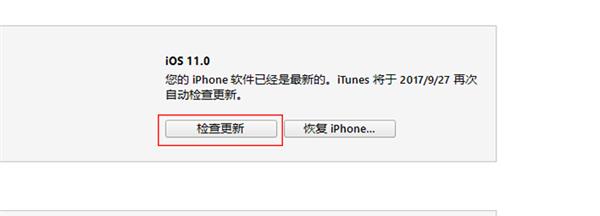 降级回iOS 10.3.3
降级回iOS 10.3.3
如果你升级到iOS 11后觉得不好用,或者老机型觉得不够流畅,目前苹果还没有关闭旧系统的验证,你仍然可以降级回去iOS 10.3.3,但之后苹果会关闭这个方式,到时便无法再降级,所以大家想降级的话便要尽早了。
降级后的重新设置需要验证Apple ID,要记住密码哦。
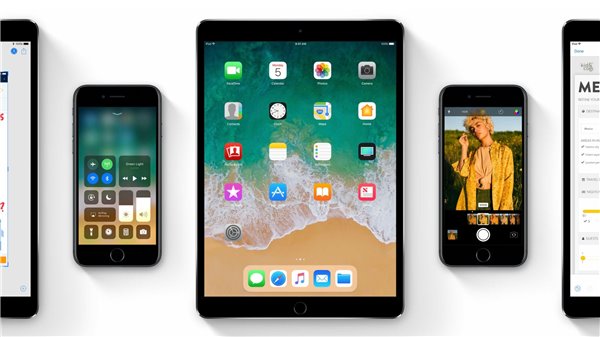
iOS11正式版更新内容大全 看看iOS11正式版更新了什么
今天凌晨1点左右苹果iOS11正式版开始推送给广大iPhone、iPad用户。苹果刚刚发布的iPhone X、iPhone8、iPhone8 Plus以预装的形式加入到支持iOS11的设备阵营,而随着iOS11正式...

iOS11正式版升级图文教程 iOS11怎么升级?
今天凌晨,苹果正式开始推送iOS 11正式版,作为一次重大版本更新,苹果宣称为iPhone与iPad带来了百项全新功能,对于果粉来说,值得升级。目前,小编已经顺利的升级了iOS11正式版,下面附...
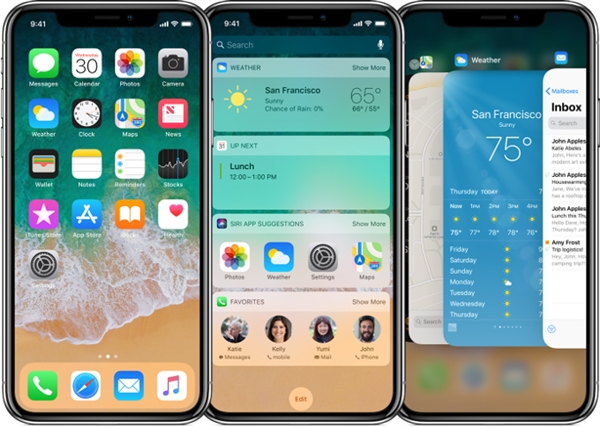
iOS11正式版固件更新发布 附iOS11正式版升级攻略
iOS 11正式版终于来了,不少用户可能已经升级了。对于iOS 11正式版,相信大家都比较清楚了,还是增加实用功能为主,对iPad的提升比较大。而升级新系统后,iPhone的控制中心可以自由添...

iOS11正式版发布 为iPhone和iPad带来数百项全新功能
9月20日凌晨,苹果正式向全球iOS用户推送最新的iOS 11正式版,作为一次重大版本大更新,iOS11带来了诸多升级。
iOS 11正式版根据苹果公司的描述,iOS 11为 iPhone 和 iPad 带来数百...
iOS11特色更新内容汇总:不仅仅只是界面风格改变
苹果在今年6月份的WWDC全球开发者大会中正式推出了新一代的iOS 11系统,作为全球最负盛名的智能手机操作系统,iOS已经经历了11代的大版本更新而依旧屹立不倒。而这一次得iOS 1...

